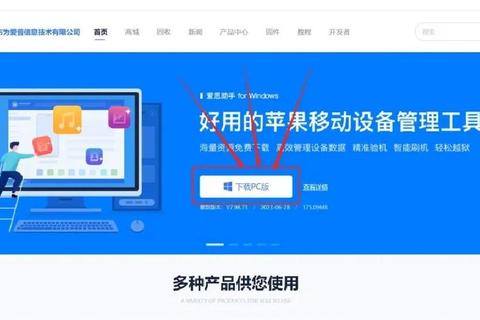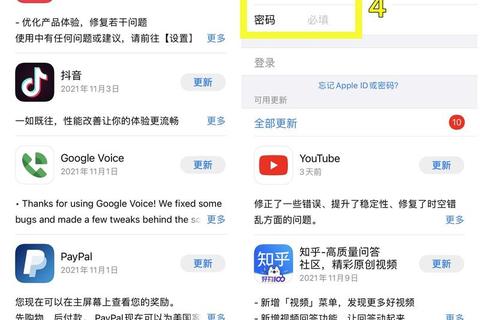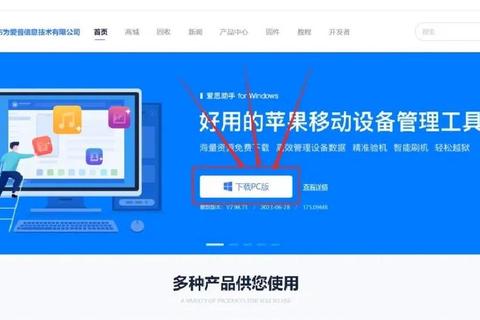iOS设备以其流畅性和安全性深受用户喜爱,但在下载和安装应用的过程中,偶尔也会遇到网络卡顿、存储不足、系统兼容性等问题,导致安装失败或进度中断。本文将针对iOS用户常见的下载安装问题,结合官方指南和技术实践,提供详细的解决方案。从基础设置到进阶技巧,帮助您快速定位问题根源并高效解决,同时推荐实用工具以优化操作体验。
一、网络连接问题排查
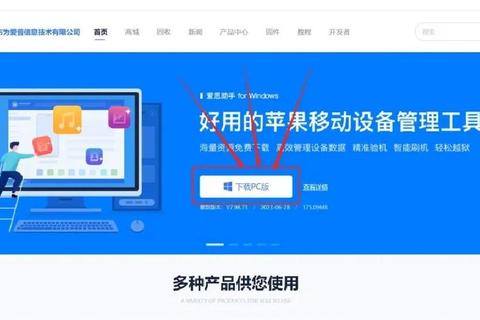
网络异常是导致下载中断或应用无法安装的首要原因。
1. 检查网络稳定性
确保设备连接到稳定的Wi-Fi或蜂窝数据网络。若出现“无法连接到App Store”提示,可尝试切换网络(如从移动数据切换到Wi-Fi)。
若使用公共Wi-Fi,部分网络可能限制访问App Store,建议更换为可信赖的私人网络。
2. 重置网络设置
进入“设置”>“通用”>“还原”>“还原网络设置”,清除可能存在的DNS缓存或配置错误。
3. 关闭VPN或代理
某些VPN或代理服务可能干扰App Store的正常连接,暂时关闭后重试下载。
二、存储空间不足的应对策略
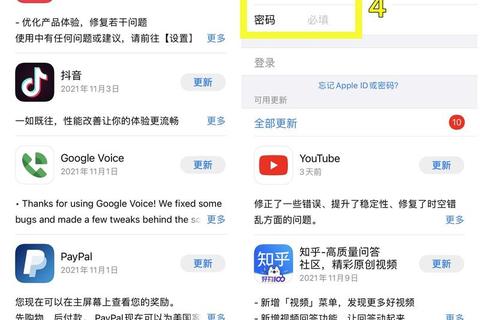
iOS设备需预留足够空间以完成应用下载和安装。
1. 清理临时文件与缓存
进入“设置”>“通用”>“iPhone储存空间”,查看占用较大的应用,删除缓存或无用的离线内容(如视频、音乐)。
2. 卸载不常用应用
长按应用图标选择“删除App”,或通过“储存空间”管理界面批量卸载。
3. 优化照片与视频存储
启用“优化iPhone储存空间”功能(设置>照片),将原片备份至iCloud,仅保留压缩版本。
三、Apple ID与账户设置问题
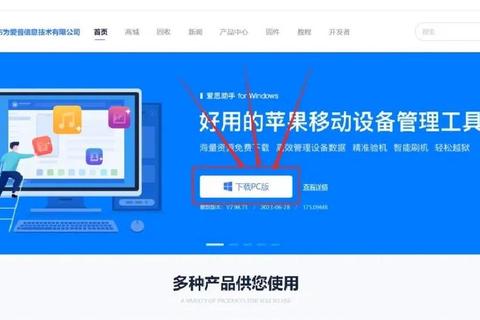
账户异常可能导致下载权限受限。
1. 重新登录Apple ID
进入“设置”>“Apple ID”>“退出登录”,重启设备后重新输入账号密码。
2. 检查付款与账单信息
免费应用也需验证有效的支付方式。进入“设置”>“Apple ID”>“媒体与购买项目”>“管理付款方式”,更新或添加支付信息。
3. 解除下载限制
若启用了“屏幕使用时间”,进入“设置”>“屏幕使用时间”>“内容和隐私访问限制”>“iTunes与App Store购买”,确保“安装App”权限为允许。
四、系统与软件兼容性处理
iOS版本过旧或软件冲突可能导致安装失败。
1. 更新iOS系统
进入“设置”>“通用”>“软件更新”,安装最新版本以修复兼容性问题。
2. 关闭后台进程
双击Home键(或上滑悬停)调出多任务界面,关闭所有后台应用,释放内存资源。
3. 解决企业级应用安装问题
若安装未经验证的企业应用,需在“设置”>“通用”>“VPN与设备管理”中手动信任开发者证书。
五、特殊场景与进阶技巧
针对顽固性问题,可尝试以下方法:
1. 通过iTunes或Finder安装
将设备连接至电脑,使用iTunes(Windows)或Finder(Mac)下载应用并同步至手机,绕过手机端网络限制。
2. 更改DNS服务器
进入Wi-Fi设置,手动配置DNS为“8.8.8.8”(Google DNS)或“114.114.114.114”(国内公共DNS),提升解析速度。
3. 重置所有设置
进入“设置”>“通用”>“还原”>“还原所有设置”,恢复默认配置(不会删除数据)。
六、推荐工具与软件优化
1. iMazing(iOS设备管理)
支持备份、恢复及跨网络安装应用,尤其适合批量管理或绕过App Store限制。通过电脑端操作,可避免手机端存储不足的问题。
2. iMyFone Fixppo(系统修复)
一键修复iOS系统故障,如卡在恢复模式、白苹果等,兼容最新iOS版本,操作简单且数据安全。
3. AltStore(第三方应用商店)
无需越狱即可安装未上架App Store的软件,通过自签名机制实现,需配合电脑定期刷新证书。
遇到iOS应用下载安装问题时,建议按“网络→存储→账户→系统”顺序逐步排查。若常规方法无效,可借助工具软件或联系苹果官方支持。保持系统更新、定期清理存储,并优先从官方渠道获取应用,能有效减少故障概率。通过上述方法,您将能更高效地享受iOS生态的便捷与安全。
文章已关闭评论!